PSP上如何玩街机游戏 CPS1与CPS2模拟器设置图文详细教程
时间:2023/6/29作者:未知来源:手揣网教程人气:
- [摘要]CPS2和CPS1是由CAPCOM早期街机的机版系统,其中包括了许多经典游戏,目前PSP上玩这两种街机的模拟器已经非常的完美,下面我们为大家提供教程教玩家怎么能够更好的使用这两款模拟器。教程:首先我...
CPS2和CPS1是由CAPCOM早期街机的机版系统,其中包括了许多经典游戏,目前PSP上玩这两种街机的模拟器已经非常的完美,下面我们为大家提供教程教玩家怎么能够更好的使用这两款模拟器。
教程:
首先我们需要下载CPS2或者CPS1模拟器,下载后是一个PSP文件和一个PC端的工具romcnv,我们先不管PC端的工具下载后模拟器直接放置到PSP\GAME的文件夹里。
复制完成以后,我们就需要PC端工具romcnv了,玩家先要下载想玩的游戏,然后打开PC端工具romcnv,它会提示你要你选择转换的ROM,玩家找到ROM的路径然后点击它就可以了。转换完成后会在converter\cache目录下生成一个cache文件,将游戏的原rom放到PSP\GAME\CPS2\roms目录里,cache文件放到记忆棒:PSP\GAME\cps2psp\cache目录里,游戏才可以运行。
注意:第一次运行模拟器的时候在CPS模拟器的文件夹里才会出现cache文件夹
进入模拟器

玩家需要从PSP里启动模拟器
选择游戏
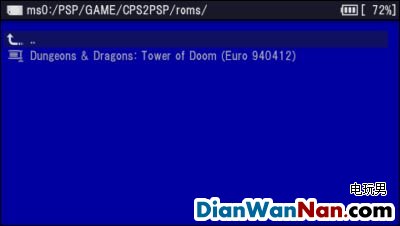
进入模拟器后,会出现玩家已有的游戏列表,这时候玩家选择自己想玩的游戏然后确认就开始进入游戏了
读取
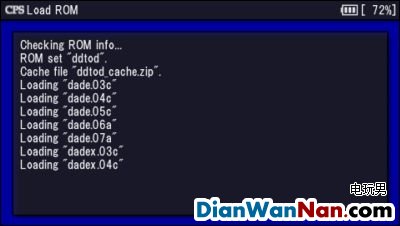
接着模拟器上会出现一连串的数字,这个时候玩家不用动任何按键模拟器会自动读取游戏,大约20秒就好。
进入游戏成功


成功进入游戏,游戏画面比例默认是4:3的玩家可以在菜单里调节
菜单
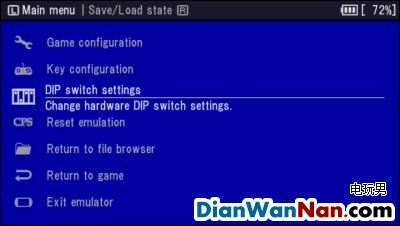
同时按SELECT+START可以进入模拟器的菜单画面
Gameconfiguration:游戏设置
Keyconfiguration:按键设置
dip:DIP设置
Resturnemulation:重新启动模拟器
Returntofilebrowser:回到主目录
Returntogame:回到游戏
Exitemulator:推出模拟器
按键设置
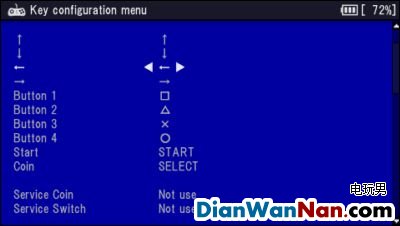
玩家进入主菜单后选择Keyconfiguration就可以进入按键选项,在这里玩家可以自定义设置按键。
游戏设置
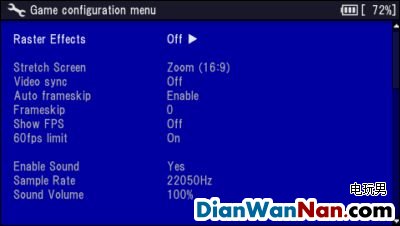
玩家进入主菜单后选择Keyconfiguration就可以进入游戏设置的选项,在这里可以更改游戏画面显示的比例,跳祯,声音等选项,不过模拟器默认已经是最平衡的设置了,玩家只需要改动屏幕的比例就可以了。
关键词:PSP上怎样玩街机游戏 CPS1与CPS2模拟器设置图文详细教程